- Pertama klik kanan pada gambar network seperti gambar di bawah ini.
- Lalu klik “Open Network and Sharing Center”.
- Kemudian pilih “Change adapter setting”.
- Setelah memilih Change adapter setting, lalu klik kanan pada Local Area Connection kemudian pilih Properties.
- Setelah masuk ke Local Area Connection Properties, kemudian klik 2 kali pada Internet Protocol Version 4 (TCP/IPv4).
- Berikutnya masukkan IP address, Subnet mask dan Default gateway sesuai yang sudah ditentukan. Masukkan juga Preferred DNS server dan Alternative DNS server yang sudah ditentukan.
- Selanjutnya klik Start Menu, kemudian klik kanan pada My Computer lalu pilih Properties.
- Lalu klik Change setting untuk masuk ke System Properties My Computer.
- Setelah masuk ke System Properties, kemudian klik Change untuk merubah nama computer dan workgroupnya.
- Kemudian ubahlah nama workgroupnya menjadi CISITU. Jika komputer ingin saling terkoneksi, maka komputer yang lain pun harus mengubah nama workgroupnya menjadi CISITU.
- Kemudian akan keluar sebuah validasi yang menandakan bahwa kita sudah berhasil mengubah nama workgroupnya, lalu klik OK. Contohnya seperti gambar di bawah ini.
- Setelah anda memilih OK, lalu akan keluar sebuah validasi lagi yang dimana kita harus merestart komputer untuk menyimpan semua pengaturan yang tadi sudah lakukan sebelumnya.
- Klik Close untuk melanjutkan ke proses berikutnya.
- Kemudian akan keluar lagi sebuah validasi yang mengharuskan kita untuk merestart komputer agar tidak terjadi kesalahan kembali. Lalu klik “Restart Now” agar komputer merestart dan memulai pengaturan baru yang sudah kita lakukan sebelumnya.
Sumber: http://dimas347.wordpress.com/


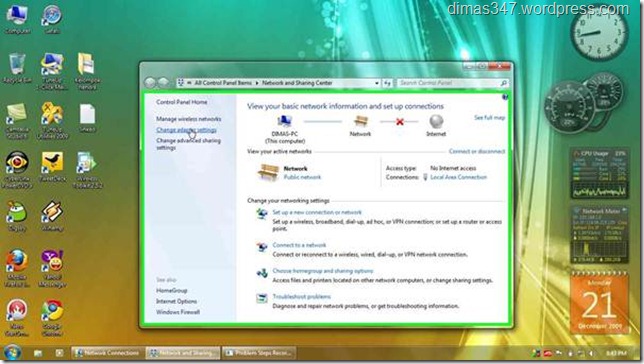
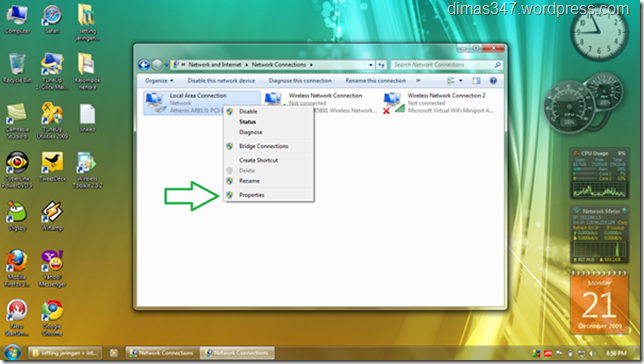
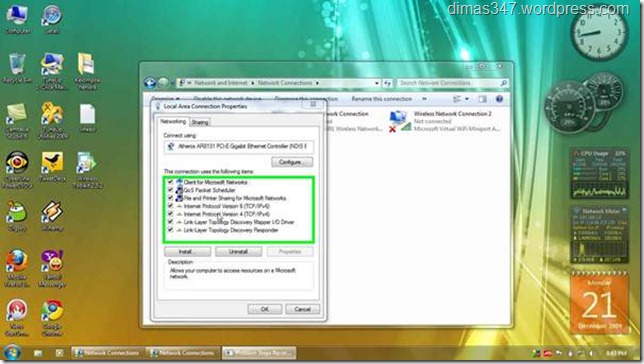
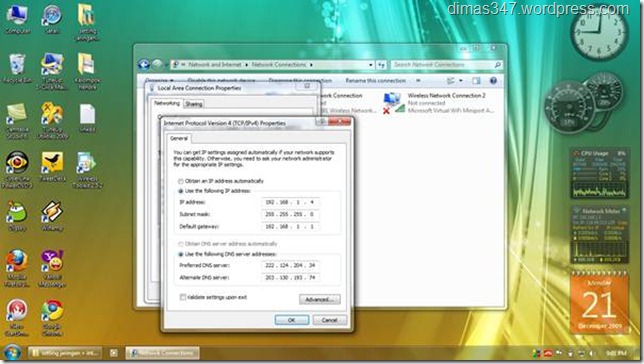
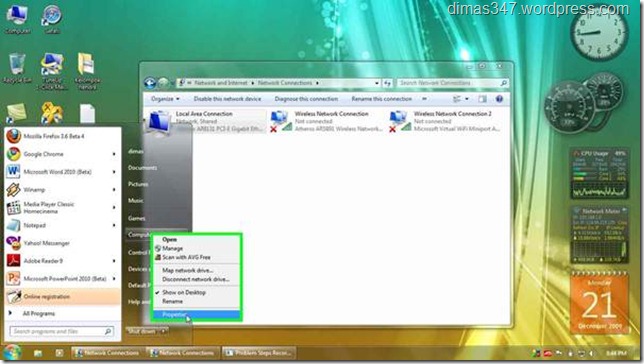
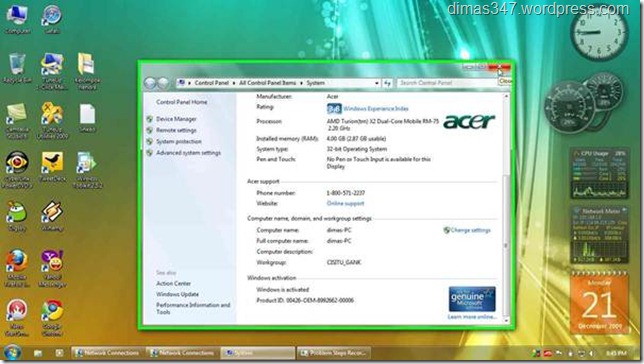
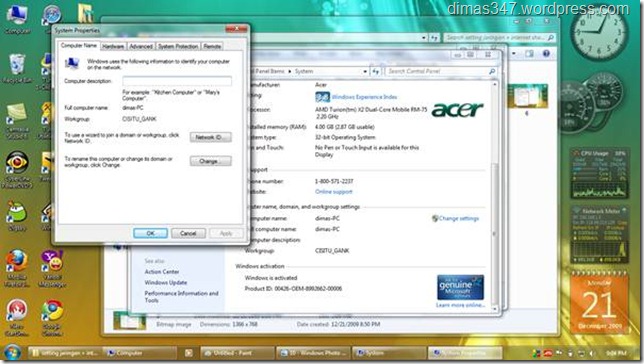
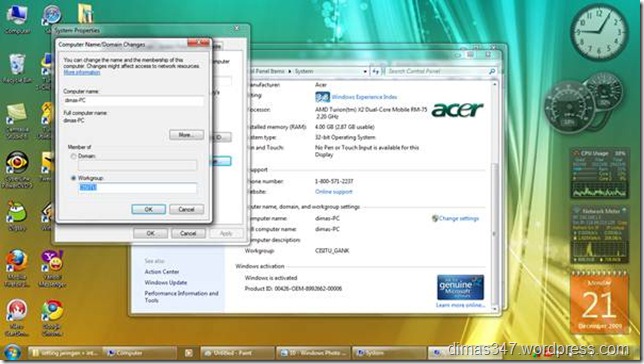
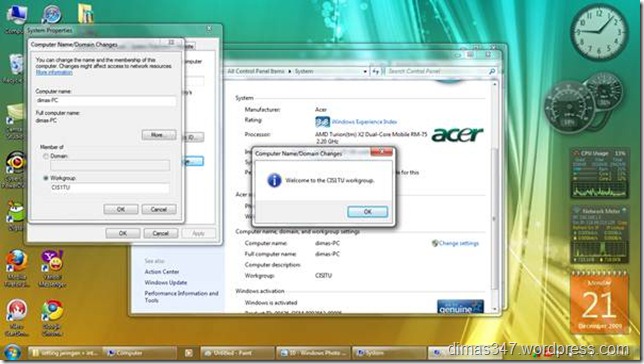
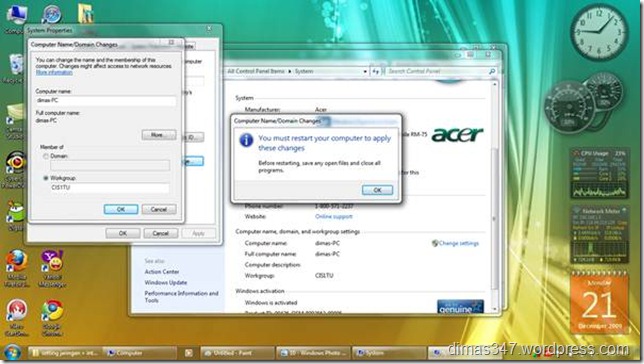
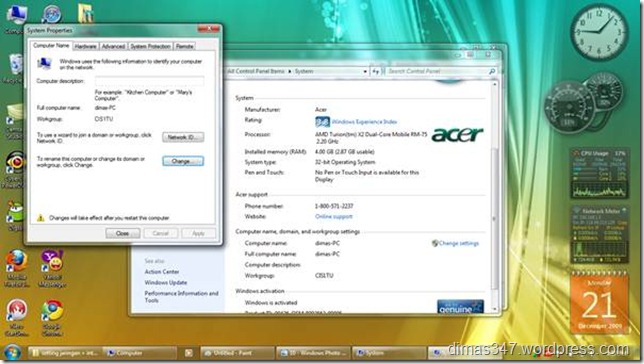
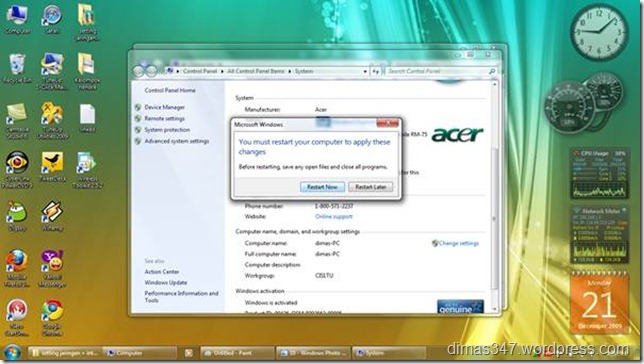
0 komentar:
Posting Komentar